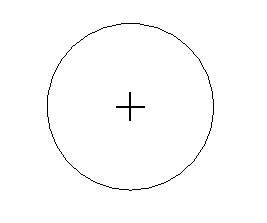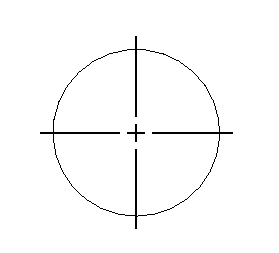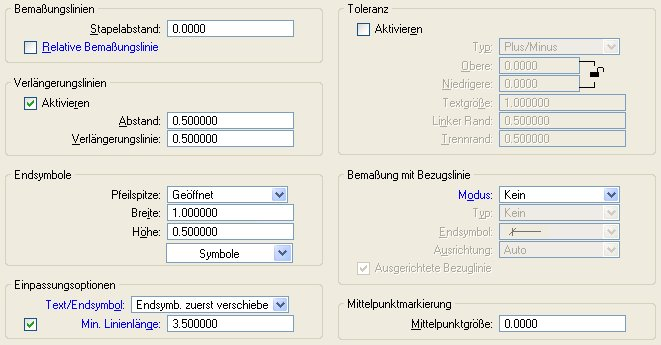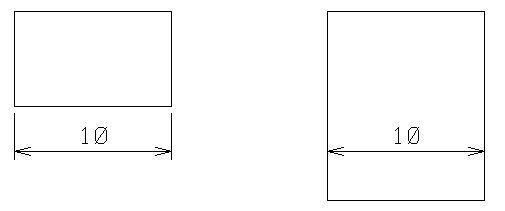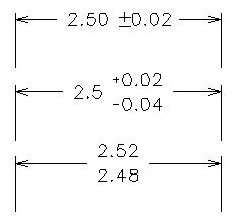| Bemaßungslinien
|
Enthält Steuerelemente, die das allgemeine Erscheinungsbild von Bemaßungslinien bestimmen.
- Stapelabstand:
Stellt den Zwischenraum (in Arbeitseinheiten) zwischen gestapelten Bemaßungslinien ein.
Wenn diese Option auf den Wert "0.0" (Standard) eingestellt wird, wird auf der Grundlage von Textgröße und -ausrichtung ein sinnvoller Abstand berechnet. Sie sollten den Stapelabstand auf einen Wert ungleich null einstellen, wenn der Abstand zwischen Bemaßungslinien konstant sein muss.
- Relative Bemaßungslinie
Wird diese Option aktiviert, dann ändert sich die Bemaßungslinie mit Bezug zur Länge der ersten Verlängerungslinie. Wenn sich die Geometrie ändert, bleibt die Verlängerungslinie konstant.
Bei deaktivierter Option und einer Änderung der Geometrie behält die Bemaßungslinie Ihre Position bei, und die Länge der Verlängerungslinie ändert sich.
|
| Maßhilfslinien
|
Enthält Steuerelemente, die sich auf die Platzierung der Verlängerungslinien auswirken (auch Maßhilfslinien oder Projektionslinien genannt).
- Aktivieren:
Ist diese Option aktiviert, werden Verlängerungslinien platziert. Ist diese Option deaktiviert, werden keine Verlängerungslinien platziert.
Wenn Sie innere Bemaßungen platzieren, ist es häufig nützlich, die Platzierung der Verlängerungslinien zu unterdrücken, um eine Überschneidung mit der Verlängerungslinie zu vermeiden.
Tastatureingabe: DIMENSION EXTENSION [ON | OFF | TOGGLE]
- Abstand:
Abstand (in Texthöheneinheiten) zwischen dem Beginn der Verlängerungslinie und dem Element.
Durch einen negativen Wert wird die Länge der Maßhilfslinie von der Bemaßungslinie an das Ende der Maßhilfslinie gesetzt. Die ist relativ zur Texthöhe. Bei einer Texthöhe von beispielsweise 0:6 werden durch einen Abstandswert von -5 Maßhilfslinien mit einer Länge von 2'-6" erzeugt.
- Verlängerung:
Stellt den Abstand (in Texthöheneinheiten) ein, um den die Verlängerungslinie über die Bemaßungslinie hinausgeht.
|
| Endsymbole
|
Enthält Steuerelemente, über die Darstellung und Geometrie der Standard-Bemaßungsendsymbole festgelegt werden können.
Geometrische Abmessungen werden auf der Grundlage der Textgröße vorgenommen. Wurde beispielsweise die Höhe auf 0,25 und die Breite auf 0,5 eingestellt, dann entspräche die Größe des Endsymbols 0,25 der Texthöhe und 0,5 der Textbreite. Wenn die Option "Zellen einheitlich skalieren" aktiviert wird, dann entspricht die Endsymbolgröße einem Skalierungsfaktor von 0,25 für eine Pseudozelle.
- Pfeilspitze:
Bestimmt die Darstellung des Standard-Pfeilspitzenendsymbols: "Offen", "Geschlossen" oder "Ausgefüllt".
Im Menü "Symbol" können Sie anhand der Steuerung "Pfeilspitze" eine alternative Pfeilspitze festlegen.
- Breite:
Legt die Breite von Endsymbolen in Texthöheeinheiten fest.
Wenn die Option "Zellen einheitlich skalieren" aktiviert wird, werden Breite und Höhe des Zellenendsymbols einheitlich anhand des Breitenwerts skaliert (in Texthöheneinheiten).
- Höhe:
Stellt die Höhe des Endsymbols in Texteinheiten ein.
- Symbole:
Enthält Steuerelemente, über die für jedes der Standard-Bemaßungsendsymbole alternative Symbole festgelegt werden können (Zeichen aus Symbolschriftarten oder Zellen).
"Schriftart 102" ist die mit MicroStation ausgelieferte Symbol-Schriftart, welche die Zeilenendsymbole enthält.
Verschiedene Endsymbolarten sind mit bestimmten Bemaßungsfunktionen verknüpft; manche Funktionsnamen beinhalten sogar eine Endsymbolart. Weitere Informationen finden Sie in der Beschreibung der Registerkarte "Erweitert" der jeweils funktionsspezifischen Kategorien.
Die aktiven Bemaßungseinstellungen können mithilfe der Funktion Alle Elementeinstellungen anpassen an die Einstellungen eines Bemaßungselements angepasst werden.
- Symbole: Pfeil:
Gibt eine Alternative für die Standard-Pfeilspitze an.
- Standard: Standard-Pfeilspitze.
- Symbol: Zeichen und Schriftart (nach Nummer) für die Eingabe in die neben stehenden Felder.
- Zelle: Zellname für die Eingabe in das neben stehende Feld.
Wenn Sie eine Bemaßung platzieren, wird die festgelegte Zelle als Pseudozelle platziert. Aus diesem Grund muss ihre Definition in der Zeichnungsdatei vorhanden sein.
- Symbole: Strich - Eine Alternative zum standardmäßigen MicroStation Strichendsymbol (die Auswahlmöglichkeiten entsprechen denjenigen für "Pfeil").
- Symbole: Ursprung:
Eine Alternative zum standardmäßigen MicroStation Ursprungsendsymbol (die Auswahlmöglichkeiten entsprechen denjenigen für "Pfeil").
- Symbole: Punkt:
Eine Alternative zum standardmäßigen MicroStation Punktendsymbol (die Auswahlmöglichkeiten entsprechen denjenigen für "Pfeil").
- Symbole: Anmerkung:
Eine Alternative zum standardmäßigen MicroStation Endsymbol für die Platzierung von Anmerkungen (die Auswahlmöglichkeiten entsprechen denjenigen für "Pfeil").
- Zellen einheitlich skalieren:
Definiert die Endsymbolgröße. Diese Steuerung wirkt sich nicht aus Endsymbole aus, die mit der Einstellung "Standard" oder "Symbol" definiert wurden.
Ist diese Option aktiviert, dann werden sowohl Breite als auch Höhe der Zellenendsymbole einheitlich (in Texthöheneinheiten) anhand des Breitenwerts für Endsymbole skaliert. Der Höhenwert für Endsymbole wird ignoriert.
Nehmen wir z. B. an, dass die Endsymbolbreite 1,5 beträgt und die Texthöhe (unter der Registerkarte "Text") 2,0. Wenn Sie eine Bemaßung platzieren, die über ein Zellenendsymbol verfügt, entspricht die Größe des Endsymbols der Größe der Zelldefinition multipliziert mit 3,0. Die einheitliche Zellskalierung ist hilfreich, wenn Sie eine Zeichnungsdatei im DWG-Format speichern möchten, da im DWG-Format Zellbreite und -höhe einheitlich sein müssen.
Bei deaktivierter Option "Zellen einheitlich skalieren" wird die Endsymbolbreite vom Breitenwert für Endsymbole (in Texthöheneinheiten) bestimmt. Der Höhenwert für Endsymbole steuert die Höhe der Endsymbole.
Diese Steuerung ist nur im DGN-Arbeitsmodus verfügbar. Sie wird über die Konfigurationsvariable CAPABILITY_DIMENSION_CELLTERM_HEIGHT gesteuert.
|
| Einpassungsoptionen
|
Enthält Steuerelemente, über die das allgemeine Erscheinungsbild oder die Platzierung von Text und Endsymbolen festgelegt wird.
- Text/Endsymbol:
Ermöglicht die Auswahl der Mindesteinpassung, abhängig von Text, Endsymbol oder einer Kombination der beiden.
- Min. Linienlänge:
Stellt den Zwischenraum (in Textbreiteneinheiten) zwischen Verlängerungslinien und Bemaßungstext ein.
Bemerkung: Die Einpassungsoptionen gelten ausschließlich für Winkelbemaßungen und lineare Bemaßungen.
|
| Toleranz
|
Enthält Steuerelemente, die sich auf die Erstellung von Bemaßungen mit Toleranzwerten auswirken.
- Aktivieren:
Bei aktivierter Option werden die Toleranzen angezeigt.
Wird die Option deaktiviert, dann werden keine Toleranzen angezeigt.
- Typ:
Stellt das Format für die Toleranz ein:
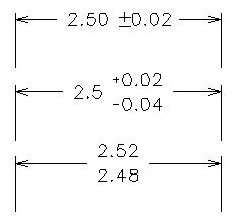
Toleranztypen von oben: Plus/Minus; Plus/Minus bei unterschiedlichen oberen und unteren Grenzen, Grenze.
- Plus/Minus: Die Bemaßung und die obere und untere Grenze werden als positive und negative Grenze dargestellt.
- Grenze: Die Bemaßung wird in Form einer oberen und einer unteren Grenze ausgedrückt.
- Obere:
Legt die obere Toleranzgrenze in Arbeitseinheiten fest.
Eine positive obere Toleranzgrenze und eine negative untere Toleranzgrenze bewirken beispielsweise eine positive Zahl für die obere Toleranz und eine negative Zahl für die untere Toleranz, wenn die Bemaßung platziert wird.
Tastatureingabe: DIMENSION TOLERANCE UPPER [MU:SU]
- Untere:
Stellt die untere Toleranzgrenze in Arbeitseinheiten ein.
Tastatureingabe: DIMENSION TOLERANCE LOWER [mu:su]
- Textgröße:
Legt die Toleranztextgröße fest, die als Vielfaches der Werte "Höhe" und "Breite" des Bemaßungstexts angegeben wird.
Tastatureingabe: DIMENSION TOLERANCE SCALE [factor]
- Linker Rand:
Stellt den horizontalen Zwischenraum (in Texthöheneinheiten) zwischen Toleranztext und Bemaßungstext ein.
- Trennrand:
Stellt den vertikalen Zwischenraum (in Texthöheneinheiten) zwischen Toleranzwerten ein.
|
| Bemaßung mit Bezugslinie
|
Enthält Steuerelemente, die das allgemeine Erscheinungsbild von Bezugslinien für Bemaßungen bestimmen. Sie können die Position eines Bemaßungswerts in eine andere Option als horizontal entlang der Bemaßungslinie ändern. Ebenfalls geändert werden kann die Art der visuellen Kennzeichnung einer Bemaßung durch den zugeordneten Bemaßungstext.
- Modus:
- Keine (Standard): Zeigt Bemaßungen ohne Bezugslinie an.
- Ein: Ermöglicht die Anzeige einer Bezugslinie mit Bemaßungen.
- Automatisch: Je nach Einpassungsoption wird automatisch eine Bezugslinie mit einer Linie platziert.
- Typ:
Legt den Typ der anzuzeigenden Bezugslinie fest: Keine, Linie, Bogen oder B-Spline.
- Endsymbol:
Legt den darzustellenden Typ von Endsymbol fest: keines, Pfeil, Schrägstrich, eine leere Kugel oder eine gefüllte Kugel.
- Ausrichtung:
Stellt die Option für die Platzierung der Bezugslinie ein: Automatisch, Links oder Rechts.
- Ausgerichtete Bezugslinie –
Wenn diese Option aktiviert ist, wird dem Bemaßungstext eine horizontale Linie vorangestellt.
Bemerkung: Die Bemaßung mit einer Bezugslinie kann nur platziert werden, wenn die Option Position im Funktionseinstellungsfenster der Bemaßungsfunktion auf Manual gesetzt ist.
|
| Mittelpunktgröße
|
Legt die Größe der Mittelpunktmarkierung in Radiusbemaßungen fest. Wird dieser Wert auf 0 eingestellt, dann entspricht die Größe der Mittelpunktmarkierung der aktiven Texthöhe. Falls auf einen negativen Wert gesetzt, werden der Mittelpunktmarkierung Verlängerungslinien hinzugefügt.
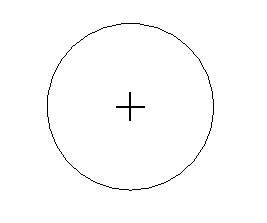 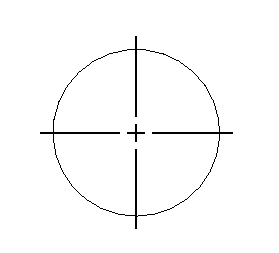
Links: Mittelpunktmarkierung mit Mittelpunktgröße = 0,05 / Rechts: Mittelpunktgröße = -0,03 (negativer Wert führt zur Anzeige von Verlängerungslinien)
Offset-Abstand und Länge der Verlängerungslinien können durch Aktivieren von Verlängerungslinien eingestellt werden, oder sie können in der Zeichnung dynamisch eingestellt werden, sofern Assoziation ausgeschaltet ist.
Änderungen an den Werten fuer Mittelpunktgröße in den Mittelpunktmarkierung platzieren Funktionseinstellungen sind hier reflektiert. Sie können die Änderungen speichern oder auf den zuvor gespeicherten Wert zurücksetzen.
DIMENSION CENTER SIZE [mu:su:pu]
|